Vil du vide mere om ejendomsmarkedets bedste softwareløsninger? Vi brænder for at give dig en rundtur i systemet og en demo af Ei.DO boligvælgeren.
- +45 32 16 32 16
- hello@estatetool.dk
Her kan du finde en guide til hvordan du opretter en mediepakke samt benytter de nye funktioner ‘Multi-upload af mediepakke’ og ‘Multi-slet af mediepakke’ på en enhed i en ejendom.
Skrevet af: Charlotte Stidsen (Customer Succes Manager)
Oprettet: 23.10.2024
Opdateret: 22.01.2025
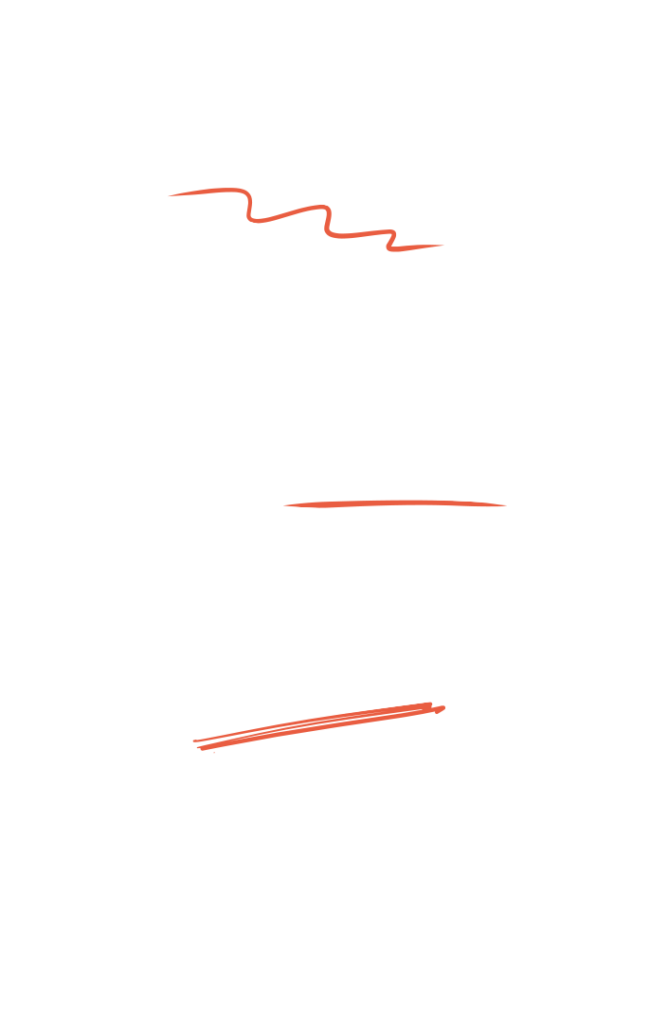
Denne brugerguide er en del af vores samlede guidebibliotek, som hjælper dig med at få mest muligt ud af estatetool. Vores system er udviklet til at understøtte ejendomsbranchen på en intuitiv og effektiv måde. Hver guide fokuserer på et specifikt modul eller en funktion i systemet og guider dig igennem trinene for at sikre, at du får det bedste ud af værktøjet.
Uanset om du arbejder med udlejning, håndtering af mediemateriale, eller administration af ejendomsdata, vil du finde detaljerede forklaringer og trin-for-trin instruktioner i vores guides. Formålet er at give dig de nødvendige redskaber til hurtigt og effektivt at navigere i systemet og udnytte de funktioner, der gør din hverdag lettere.
Klik på en af ovenstående punkter for hurtigt at finde svar på det du søger. Har du spørgsmål er du altid velkommen til at kontakte vores support på support@estatetool.dk eller +4532163216.
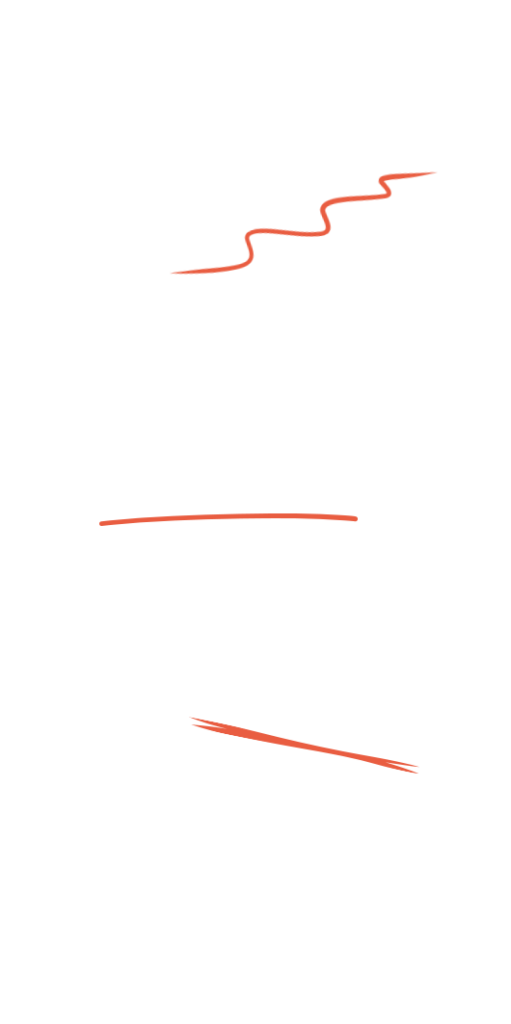
I denne guide vil vi gennemgå, hvordan du opretter ‘Mediepakker‘, og hvordan du anvender de nye ‘Multi-upload‘ og ‘Multi-slet‘-funktion, som gør det muligt at uploade og slette billeder på flere enheder samtidigt. Med disse funktioner kan du nemt administrere medier for dine enheder og sikre, at alt er præsenteret optimalt. ‘Multi-upload‘-funktionen gør det let at distribuere billeder på tværs af flere enheder hurtigt og effektivt. ‘Multi-slet‘-funktionen gør det muligt at slette billeder der er uploadet via multi-upload fra flere enheder på samme tid.
En ‘Mediepakker‘ er en samling af medier til brug på enheder. Det er muligt at kopiere en mediepakke manuelt ud på enheder i en ejendom eller gøre brug af ‘Multi-upload’-funktionen. Følg nedenstående step-by-step guide for at oprette en ny mediepakke:
Sådan oprettes en ny mediepakke:
Sådan redigeres og slettes en mediepakke:

Klik på ‘Medier‘ i menuen i venstre side -> klik på undermenupunktet ‘Mediepakker‘ -> Klik på + ikonet for at oprette en ny mediepakke.
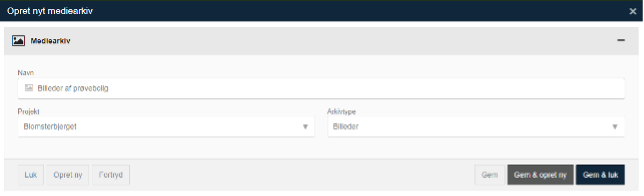
Herefter navngives mediepakken, valg af ejendommen som mediepakken skal uploades på samt valg af arkivtype. Pakken oprettes efter der er klikke på ‘Gem & luk‘-knappen.
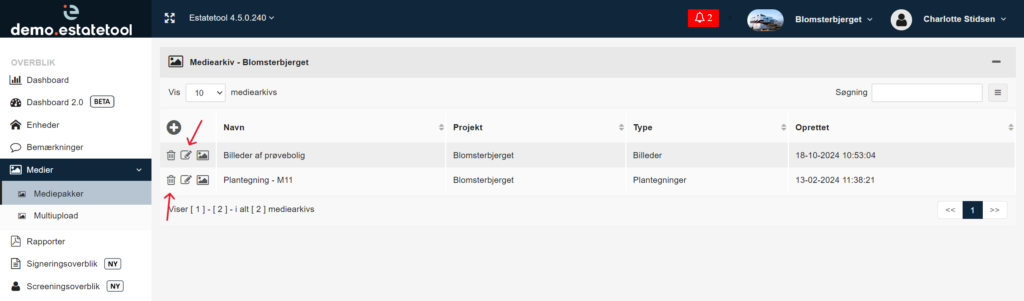
Det er muligt at redigere en mediepakke ved at klikke på ikonet ‘Rediger‘. Ved klik på skraldespandsikonet slettes mediepakken.
Med ‘Multi-upload‘-funktionen kan du uploade mediefiler til flere enheder på én gang. Dette optimerer arbejdsgangen, så I undgår at skulle uploade til hver enkelt enhed manuelt. I stedet får I en mere strømlinet proces, hvor I reducerer tidsforbruget og mindsker risikoen for fejl.
Når du har valgt hvilken mediepakke der skal uploades og sat dine ønskede indstillinger er det muligt at vælge og uploade til alle enheder med blot to klik. Klik på den øverste boks i sektionen ‘Enhedstype‘ og klik på knappen ‘Upload billeder fra arkiv til x enhed(er)‘ til højre på siden.

Klik på ‘Medier‘ i menuen i venstre side -> klik på undermenupunktet ‘Multiupload‘. Vælg den ønskede ejendom og mediepakke. Vælg om systemet skal tildele tilfældigt forsidebillede og rækkefølge på enhederne. Benyt filtreringssektionerne til at udvælge de ønskede enheder. Klik på ‘Upload billeder fra arkiv til x enhed(er)‘ og mediepakken uploades til de valgte enheder.
Med ‘Multi-slet‘-funktionen kan du slette multi-uploade mediefiler på flere enheder på én gang. Dette optimerer arbejdsgangen, så I undgår at skulle slette medier på hver enkelt enhed manuelt.

Klik på ‘Medier‘ i menuen i venstre side -> klik på undermenupunktet ‘Multislet‘. Vælg den ønskede ejendom og mediepakke og klik på knappen ‘Søg‘. Vælg hvilke mediefiler der skal slettes samt hvilke enheder det skal slettes fra. Klik på knappen ‘Slet valgte‘ og mediefilen/mediefilerne slettet fra de valgte enheder.
Er der noget i denne guide, der ikke giver mening eller føler du at du har brug for yderligere hjælp til brug eller opsætning så tøv ikke med at kontakte vores supportteam.
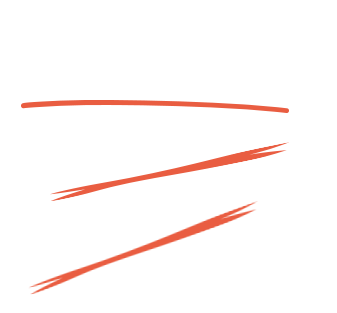
estatetool
Glentevej 69A,
2400 København NV
+45 32 16 32 16
hello@estatetool.dk
estatetool understøtter hele værdikæden, og vores værktøjer kan bruges og kombineres på mange måder.
Derfor giver det mening, at vi sætter os ned sammen, lytter til jer og sammensætter en løsning, der matcher jeres behov.
Tøv ikke med at kontakte os, så vi kan gennemgå de mange muligheder over en god kop kaffe.
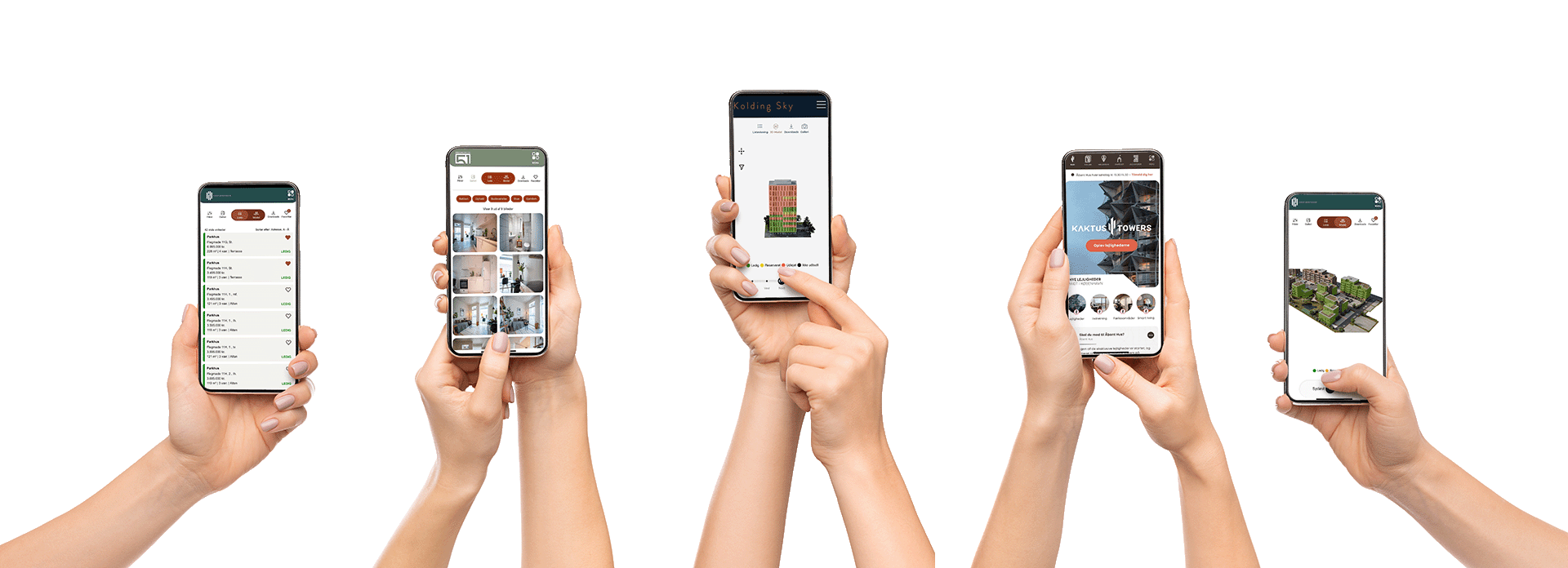
Vi automatiserer hvad der kan automatiseres og designer software der gør tingene for dig – vi er estatetool!
Vil du vide mere om ejendomsmarkedets bedste softwareløsninger? Vi brænder for at give dig en rundtur i systemet og en demo af Ei.DO boligvælgeren.